[SOLVED] Behebung eines internen Fehlerproblems (funktioniert zu 100%)
Aktualisiert Januar 2024: Erhalten Sie keine Fehlermeldungen mehr und verlangsamen Sie Ihr System mit unserem Optimierungstool. Holen Sie es sich jetzt unter - > diesem Link
- Downloaden und installieren Sie das Reparaturtool hier.
- Lassen Sie Ihren Computer scannen.
- Das Tool wird dann deinen Computer reparieren.
Wir alle kennen den internen Fehler und sind alle schon einmal auf diesen Fehler gestoßen.Beim Surfen auf einigen Websites, beim Herunterladen.Das ist schon ein paar Mal vorgekommen.Manchmal behebt eine einfache Aktualisierung die Probleme, manchmal ein Wechsel des Browsers.Um diesen Fehler zu beheben, sollten wir diesen Fehler ein wenig genauer kennen.Es gibt also mehrere HTTP-Codes, diese dreistelligen Codes sind spezifisch für jede Serveranfrage.Wenn Sie eine Anfrage zur Verbindung mit einer Website senden, gibt es einen Rückgabecode, der die Art der Anfrage angibt.Einer der bekanntesten Codes ist der Fehler 404 Not Found.Das kommt mir bekannt vor!. Nun, in diesen Codes ist ein Fehler verbreitet worden.Und das Motiv dieses Leitfadens ist es, Ihnen alle möglichen Lösungen zu geben, um dieses Problem zu beheben.
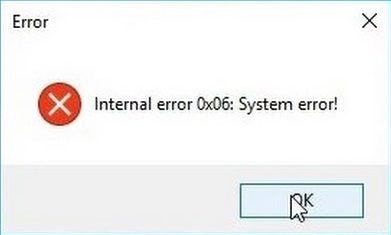
Inhaltsübersicht
- Ursachen für interne Fehler Problem Problem
- Ähnliche Arten von internen Fehlerproblemen
- Behebung eines internen Fehlerproblems
- 1.Grundlegende Punkte zur Fehlersuche
- 2.Ältere Caches und Cookies löschen
- A).Cache und Cookies in Chrome löschen
- B).Cache und Cookies in Firefox leeren
- 3.Plugins deaktivieren
- A).Deaktivieren von Plugins in Chrome
- B).Deaktivieren von Plugins in Firefox
- 4.Konfigurieren der PHP.ini
- 5.Erstellen einer neuen .htaccess-Datei
- Schlussfolgerung:
Ursachen für interne Fehler Problem Problem
Apropos Fehler: Wir haben Ihnen bereits eine kleine Einführung in diese HTTP-Anforderungscodes gegeben.Wenn wir nun über die möglichen Ursachen für dieses Problem sprechen, gibt es viele.Der interne Fehler betrifft also die 5xx-Codes.Dies sind Ausnahmefehler, die sowohl auf der Client- als auch auf der Serverseite auftreten können.Zu den Ursachen gehören vorübergehende Netzwerkprobleme des Internetanbieters, vielleicht ist der Server der Host-Website ausgefallen, vielleicht ist Ihr Browser veraltet und löst den Fehler aus.Auch einige vorübergehende DNS-Probleme können eine mögliche Ursache sein.
Wichtige Hinweise:
Mit diesem Tool können Sie PC-Problemen vorbeugen und sich beispielsweise vor Dateiverlust und Malware schützen. Außerdem ist es eine großartige Möglichkeit, Ihren Computer für maximale Leistung zu optimieren. Das Programm behebt häufige Fehler, die auf Windows-Systemen auftreten können, mit Leichtigkeit - Sie brauchen keine stundenlange Fehlersuche, wenn Sie die perfekte Lösung zur Hand haben:
- Schritt 1: Laden Sie das PC Repair & Optimizer Tool herunter (Windows 11, 10, 8, 7, XP, Vista - Microsoft Gold-zertifiziert).
- Schritt 2: Klicken Sie auf "Scan starten", um Probleme in der Windows-Registrierung zu finden, die zu PC-Problemen führen könnten.
- Schritt 3: Klicken Sie auf "Alles reparieren", um alle Probleme zu beheben.
- Vorübergehendes Netzwerkproblem auf Seiten des ISP
- Der Server der Host-Website ist ausgefallen
- Vielleicht ist Ihr Browser veraltet und meldet den Fehler
- Vorübergehende DNS-Probleme
- Interner Fehler PHP-Probleme
- Browser-Plugins
- Alte Cookies und Cache des Browsers
Ähnliche Arten von internen Fehlerproblemen
- Behebung des internen Serverfehlers 500
- Interner Serverfehler WordPress
- 500 interner Serverfehler iis
- Interner Serverfehler Minecraft
- 500 interner Serverfehler PHP
- 500 - interner Serverfehler. iis 10
- 500 interner Serverfehler Nginx
- 500 Serverfehler laravel
Behebung eines internen Fehlerproblems
Was die Ursachen betrifft, so haben wir endlich ein besseres Verständnis für dieses Thema.Sehen wir uns nun den wichtigsten und entscheidendsten Teil dieses Leitfadens an, die Methoden zur Behebung des internen Fehlers.Wir haben versucht, alle möglichen Wege und wichtigen Richtlinien einzubeziehen, die dieses Problem minimieren können.Nachstehend sind alle aufgeführt.
1.Grundlegende Punkte zur Fehlersuche
Als Erstes empfehlen wir Ihnen, alle diese grundlegenden Lösungen und Punkte zur Fehlerbehebung durchzugehen, bevor Sie zu anderen Methoden übergehen.Denn oft werden diese kleinen Dinge übersehen und die Benutzer sind nicht in der Lage, den internen Fehler des Video Schedulers zu beheben.
- Seite aktualisieren:Wenn Sie diese Fehlermeldung erhalten, müssen Sie als Erstes die Seite aktualisieren.
- Browser neu starten:Wenn der Fehler weiterhin besteht, schließen Sie Ihren Browser und besuchen Sie die problematische Website erneut.
- Netzwerk überprüfen:Prüfen Sie, ob Ihr Netz nicht vorübergehend ausgefallen ist, wenden Sie sich an Ihren ISP
- Trennen Sie Ihr Netzwerk und stellen Sie es wieder her:Wir empfehlen Ihnen, Ihr Netzwerk zu trennen und erneut zu verbinden.
- Netzwerk ändern:Wir empfehlen Ihnen, Ihr Netzwerk zu wechseln und zu versuchen, sich mit einem anderen Netzwerk zu verbinden, denn manchmal blockiert der ISP das Surfen auf bestimmten Websites.
- Warten Sie:Wenn alles in Ordnung zu sein scheint, z. B. Ihr Netzwerk gut ist und die Website nicht von der Website blockiert wird.Dann ist es sicher ein interner Serverfehler der Seite und Sie müssen warten, bis die Seite wieder live ist.
2.Ältere Caches und Cookies löschen
Eine der Hauptursachen für die Behebung des internen Fehlers 500 sind nicht gelöschte Caches und Cookies, die in Ihrem Browser gespeichert sind.Führen Sie die folgenden Schritte aus, um den gesamten Cache zu löschen.
A).Cache und Cookies in Chrome löschen
- SCHRITT 1.Öffnen Sie Chrome, und klicken Sie oben rechts auf3 vertikale Punkte
- SCHRITT 2.Wählen Sie aus dem MenüWeitere Tools>Browsing-Daten löschen
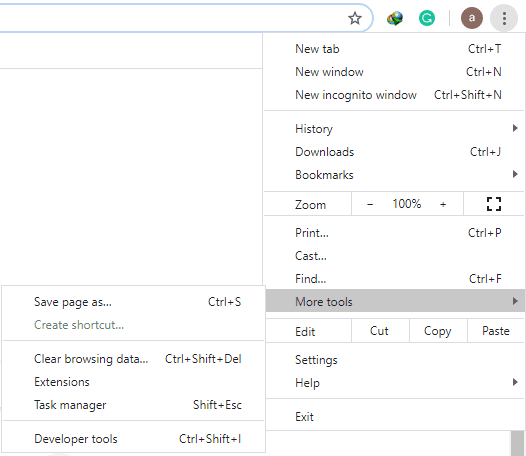
- SCHRITT 3.Es öffnet sich ein neues Fenster, in dem SieCookies und andere Website-DatenAnkreuzfeld
- SCHRITT 4.Wir empfehlen Ihnen, den Cache und die Cookies vollständig zu löschen.
- SCHRITT 5.Es löscht die gespeicherten Passwörter und Anmeldeinformationen in Chrome zu tun, wählen SiePasswörter und andere Anmeldedaten
-
SCHRITT 6.Wählen SieAlle Zeiten,um alle Daten zu löschen, wählen Sie schließlichDaten löschenzur Beseitigung eines schwerwiegenden Fehlers, der bei der Erstellung einer SSL-Client-Anmeldeinformation aufgetreten ist. Der interne Fehlerstatus ist 10013.
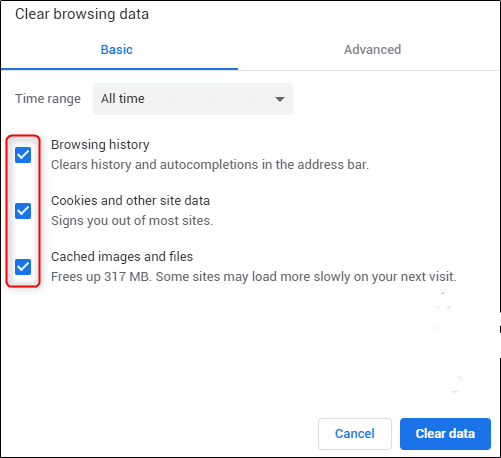
B).Cache und Cookies in Firefox leeren
- SCHRITT 1.Öffnen Sie Firefox, klicken Sie oben rechts auf3 horizontale Balken
- SCHRITT 2.Wählen Sie aus dem ListenmenüOptionen
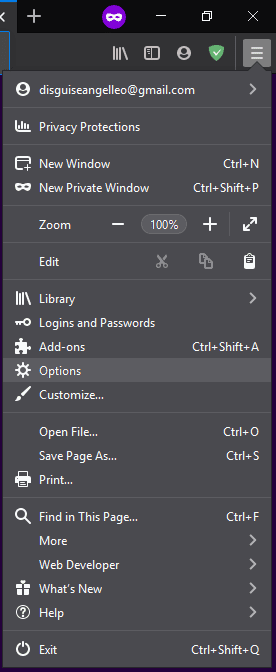
- SCHRITT 3.Sobald Sie auf die Schaltfläche "Optionen" klicken, wird ein anderes Fenster angezeigt
- SCHRITT 4.Hier auf der linken Seite wählen SieDatenschutz und Sicherheit
- SCHRITT 5.Suchen Sie nun dieCookies und Website-DatenAbschnitt und klicken Sie dann aufDaten löschen
-
SCHRITT 6.Es erscheint ein kleines Fenster, in dem Sie das Häkchen beiCookies und Website-Datengefolgt von einem Klick auf das SymbolKlarum diesen internen Fehler des Video Schedulers zu beheben.
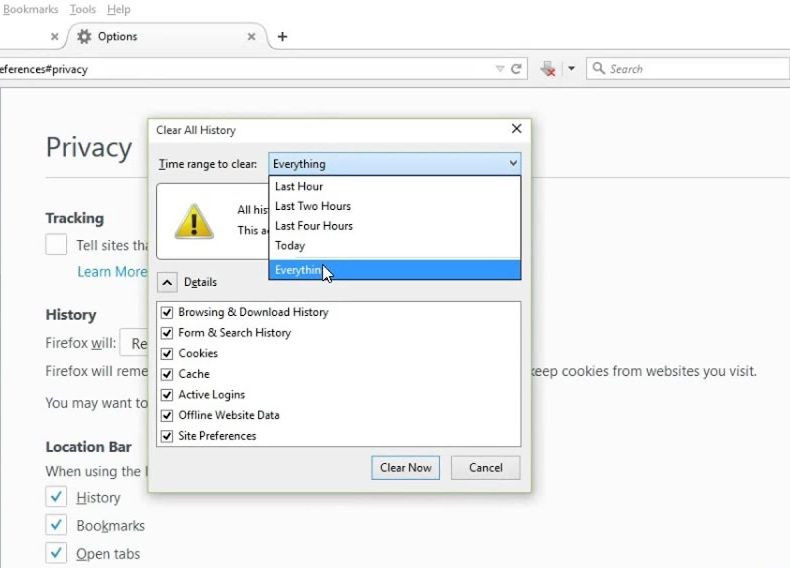
3.Plugins deaktivieren
Eine weitere mögliche Ursache für diesen 500 Internal Error sind Ihre installierten Plugins oder Addons.Diese Plugins stören den Aufbau der Website und der Fehler erscheint.Deaktivieren Sie sie also bitte alle, indem Sie die folgenden Schritte ausführen.
A).Deaktivieren von Plugins in Chrome
- SCHRITT 1.Öffnen Sie Chrome, und klicken Sie oben rechts auf3 vertikale Punkte
- SCHRITT 2.Wählen Sie aus dem MenüWeitere Tools>Erweiterungen
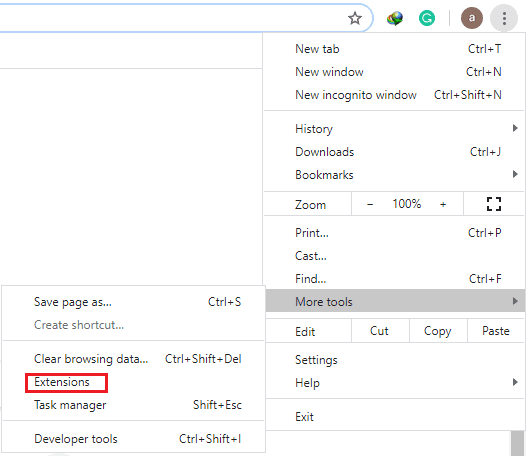
- SCHRITT 3.Es wird ein neues Fenster mit allen installierten Erweiterungen angezeigt,
- SCHRITT 4.Sie können sie einfach deaktivieren, indem Sie auf das Symbolumzuschalten.Taste
- SCHRITT 5.Wenn Sie sie jedoch vollständig loswerden möchten, klicken Sie auf die Schaltflächeentfernenum den sdbus Internal Error zu beseitigen.
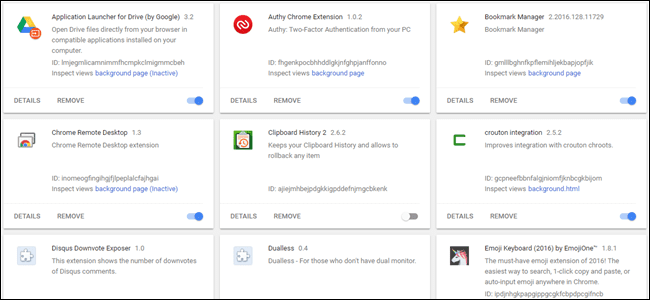
B).Deaktivieren von Plugins in Firefox
- SCHRITT 1.Öffnen Sie Firefox, klicken Sie oben rechts auf3 horizontale Balken
- SCHRITT 2.Klicken Sie im Dropdown-Menü aufAdd-ons
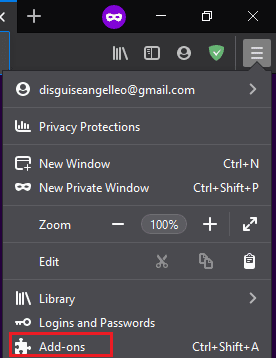
- SCHRITT 3.Es erscheint ein neues Fenster, in dem Sie alle Ihre installierten Addons sehen können
- SCHRITT 4.Um sie zu deaktivieren, klicken Sie einfach auf das Symbolumzuschalten.Taste zum Ausschalten
- SCHRITT 5.Um sie vollständig zu entfernen, klicken Sie auf die drei Punkte und wählen Sieentfernenum den internen Fehler von premiere pro mme device loszuwerden.
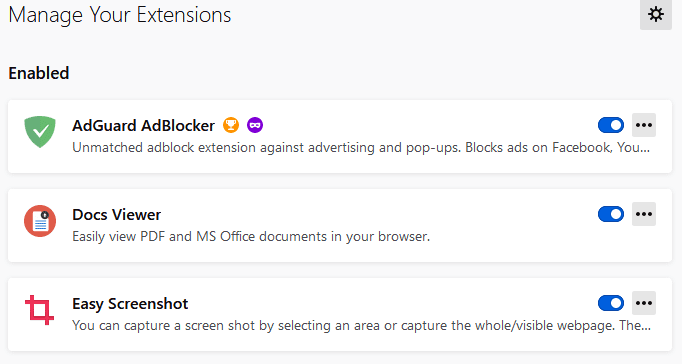
4.Konfigurieren der PHP.ini
Der RDP an internal error has occurred kann auch durch die Erschöpfung des Speichers in der PHP-Datei verursacht werden.Dieser Fehler tritt häufig bei der Verwendung von WordPress auf.Um dies zu beheben, konfigurieren Sie die Standard-PHP.ini-Datei.
- SCHRITT 1.Suchen Sie diePHP.iniDatei, öffnen Sie sie
-
SCHRITT 2.Jetzt suchen Sie nachmemory_limit,können Sie diefinden.Dienstprogramm in Ihrem Code-Editor, um es leicht zu finden
speicher_limit = 128M
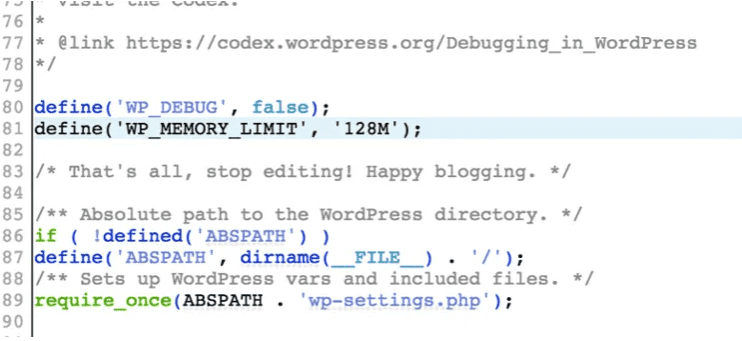
- SCHRITT 3.Sobald die Änderungen gespeichert sind, ist der interne Fehler im Importbereich behoben.
5.Erstellen einer neuen .htaccess-Datei
Wenn Ihre .htaccess-Datei beschädigt ist, besteht die Möglichkeit, dass dies die Ursache für den unerwarteten internen Fehler ist.Führen Sie die folgenden Schritte aus.
- SCHRITT 1.Um dieses Problem zu beheben, werden wir zunächst das aktuelle Problem umbenennen.htaccessDatei
- SCHRITT 2.Die Verwendung desFTPGehen Sie in die Dateien Ihrer Website und suchen Sie die .htaccess

- SCHRITT 3.Normalerweise wird die DateiWurzelVerzeichnis, in dem sich Ordner wie wp-content, wp-admin und wp-includes befinden
- SCHRITT 4.Sobald Sie die Datei herausgefunden haben, benennen Sie sie in .htaccess_alt
- SCHRITT 5.Stellen Sie nun sicher, dass Sie nach der Umbenennung zuEinstellungen > Permalinksund klicken SieSpeichern Sie
- SCHRITT 6.Der oben genannte Internet-Browser wird aufgrund eines internen Fehlers geschlossen. Dieser Schritt ist entscheidend, da er eine neue .htaccess-Datei erzeugt, die frei von jeglicher Beschädigung ist
Schlussfolgerung:
Mit dieser Problembehandlung haben wir alle möglichen Lösungen aufgezeigt, die folgende Probleme beheben könnenInterner Fehler. In diesem Leitfaden haben wir gesehen, was dieser Fehler ist, warum er auftritt und welche Lösungsmöglichkeiten es gibt.Wenn der Fehler jedoch weiterhin besteht, teilen Sie uns dies in den Kommentaren mit.
Wir hoffen, dass dieseInterner FehlerAnleitung Ihr Problem gelöst.Für weitere Anleitungen zur Fehlerbehebung und technische Informationen folgen Sie uns.Ich danke Ihnen!

